
トラックログの途中を修正する方法:スーパー地形アプリ
街歩きや山歩き、地図の探検などに使える「スーパー地形」アプリで、トラックログの記録の途中に点を追加したり、点の位置を簡単に変えることができます。
トラックログの途中にポイントを追加
トラックログの記録で何らかの理由で記録が一部飛んでしまったりした時、どうしても飛んだところ修正したい時や、記録位置がおかしい時に位置を直すことも可能です。
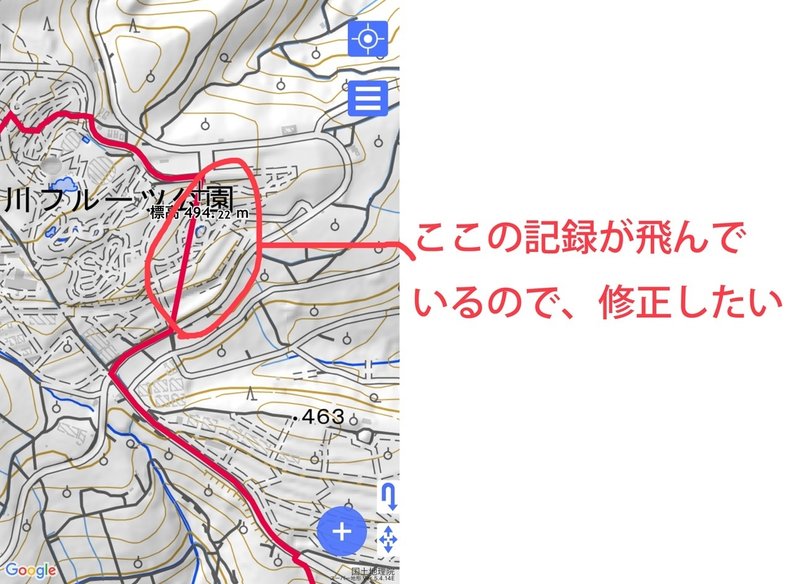
トラックを地図上でタップするか、トラック一覧からタップしてメニューを出します。メニューから「グラフとデータ編集」をタップします。
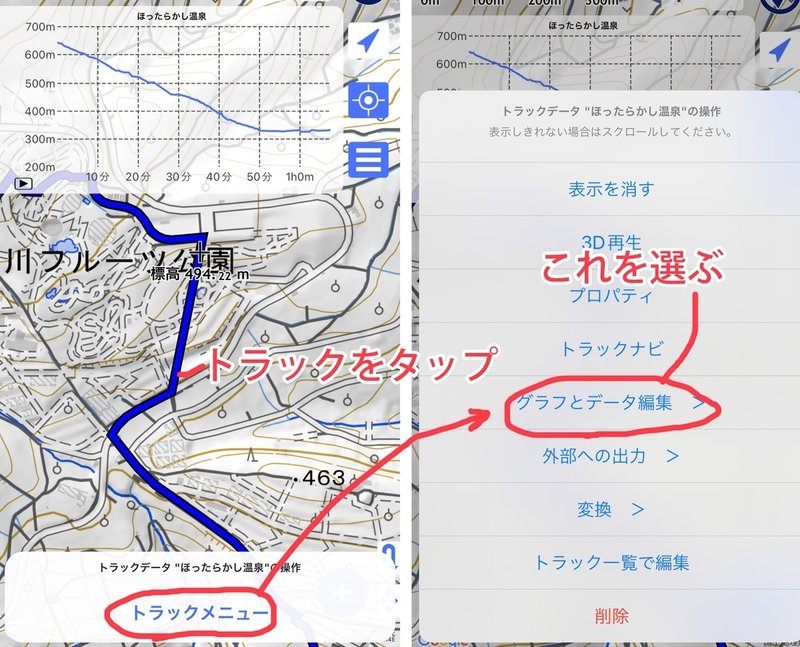
続いて「データ編集(地図)」を選びます。するとデータ編集画面となります。
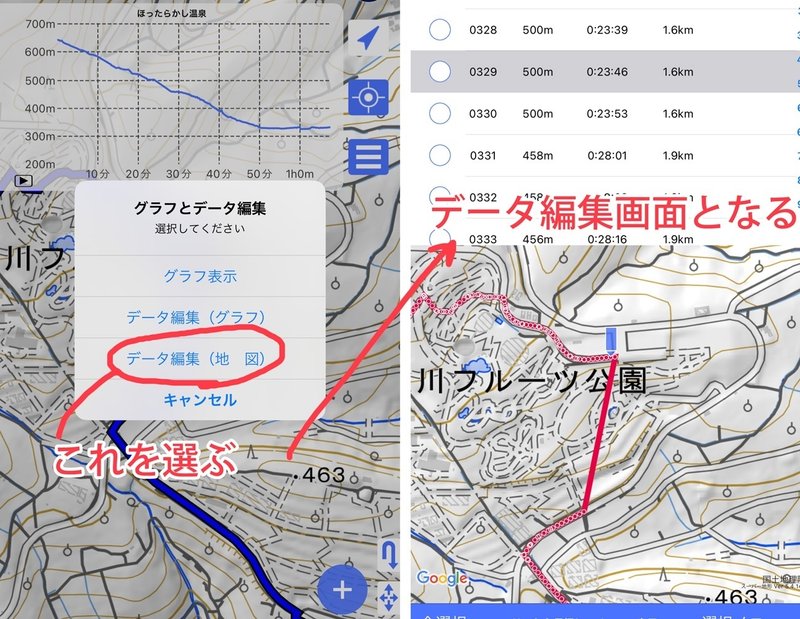
追加したい部分の最初のデータを選択します。
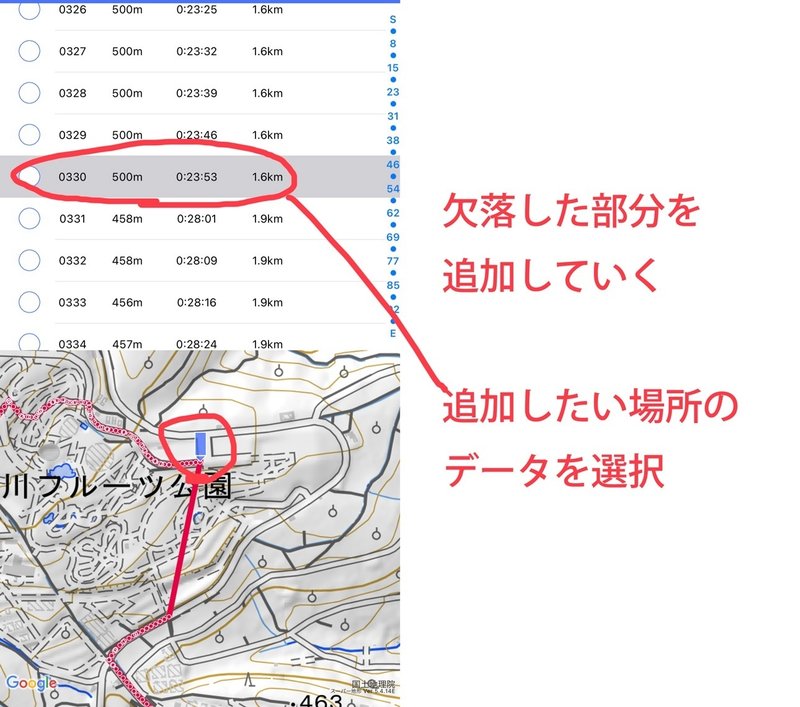
データを長押しするとメニューが出るので、「この後にポイント追加」を選びます。
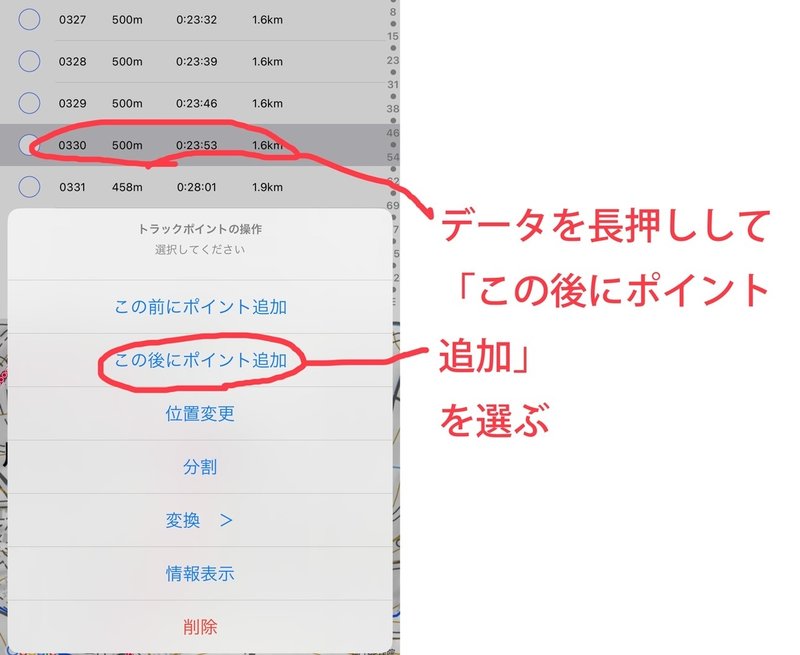
ポイントを追加する画面になります。
地図をスクロールして中心位置を追加したい場所に合わせます。
「決定」ボタンで位置を決めます。やり直す場合は「やり直し」でもう一度位置を決め直しできます。
よければ左下の「完了」ボタンをタップしてください。

同じ要領でデータ位置を変えて、長押しからメニュー表示でポイントを追加していきます。

新しくできたポイントの時刻や速度は前後のポイントから類推していい感じに設定されます。
追加が終了したら「もどる」ボタンで編集結果を保存してください。
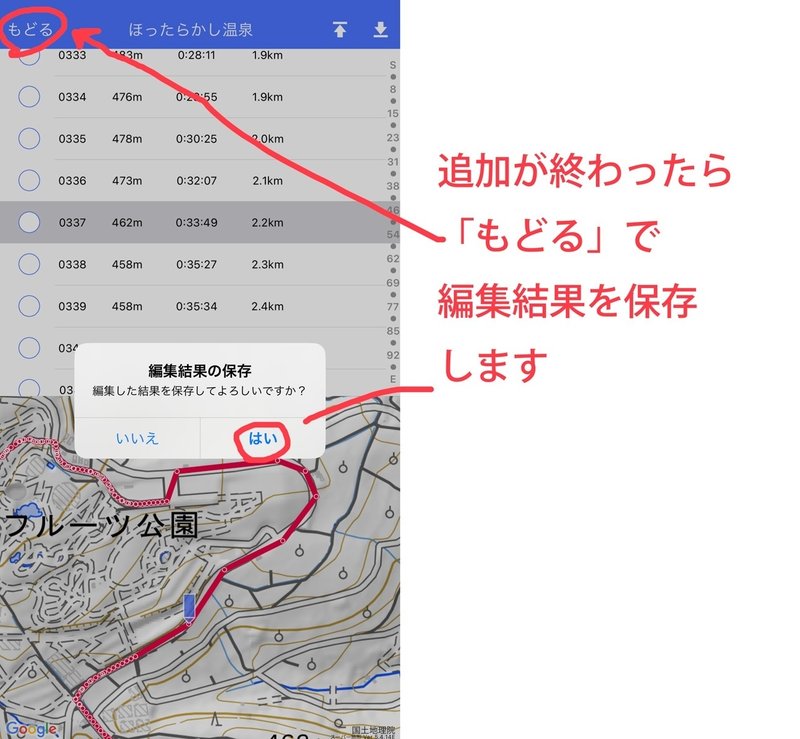
これで追加による修正が完了しました。

ポイントの位置を変える
トラックの記録ポイント位置がずれていて直したいときは、位置を変えることができます。

トラックメニューから「グラフとデータ編集」を選んで、「データ編集(地図)」を選びます。
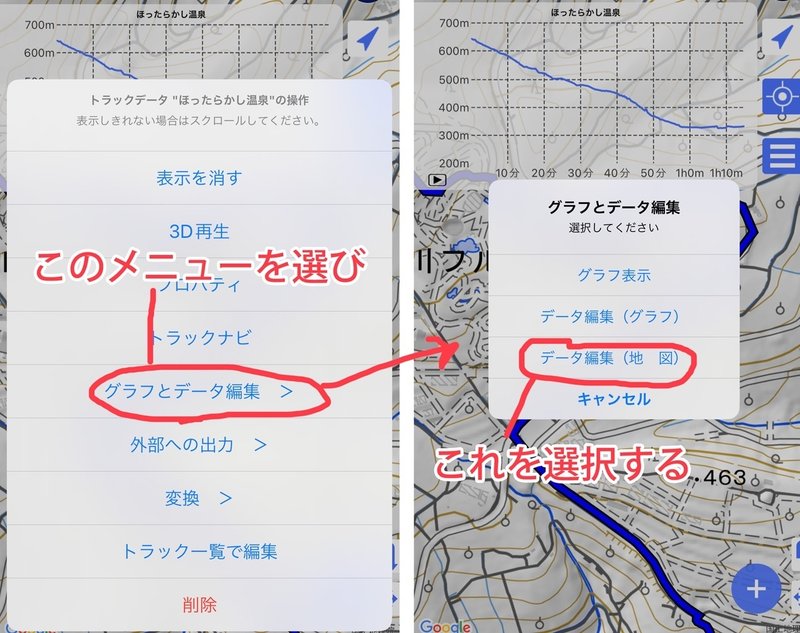
位置を変えたいポイントを選択します。
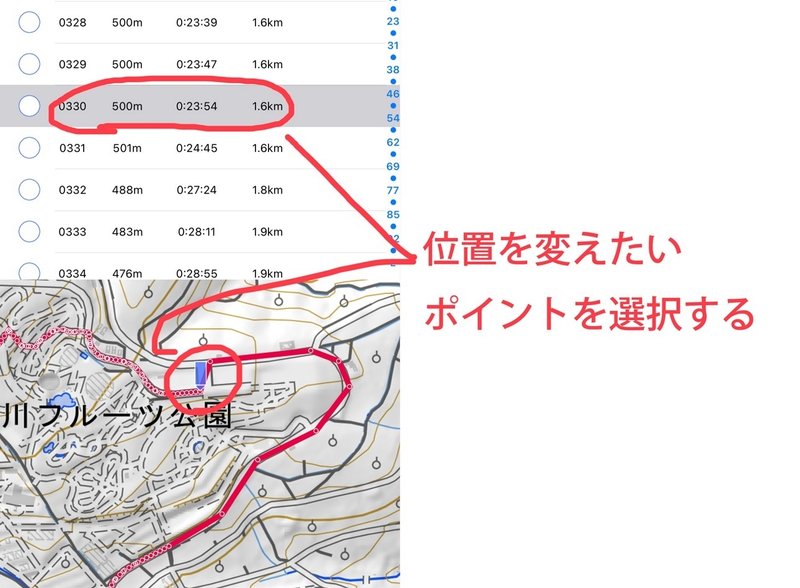
ポイントのデータを長押してメニューを表示し、「位置変更」を選びます。
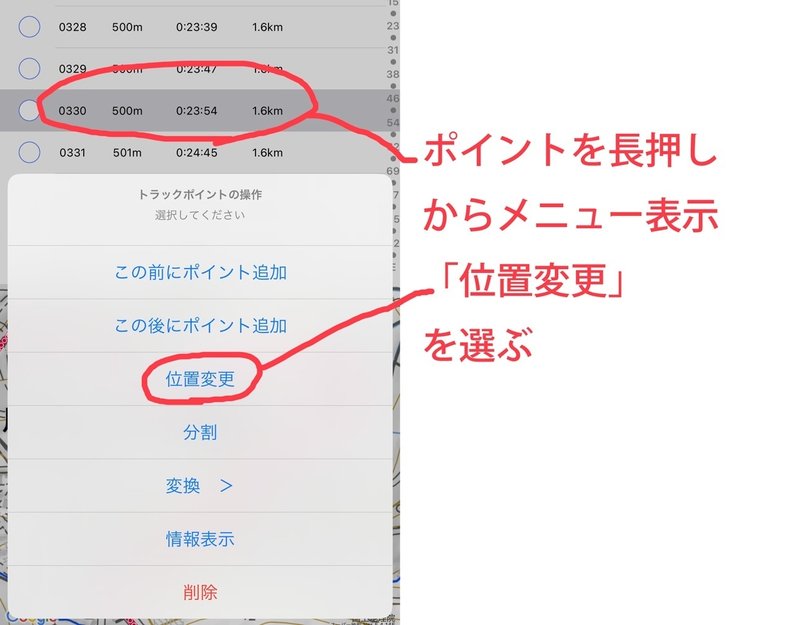
新しい位置を地図の中心に合わせて「決定」します。
よければ左下の「完了」で終了です。

最後に「もどる」ボタンで編集結果を保存して終わりです。
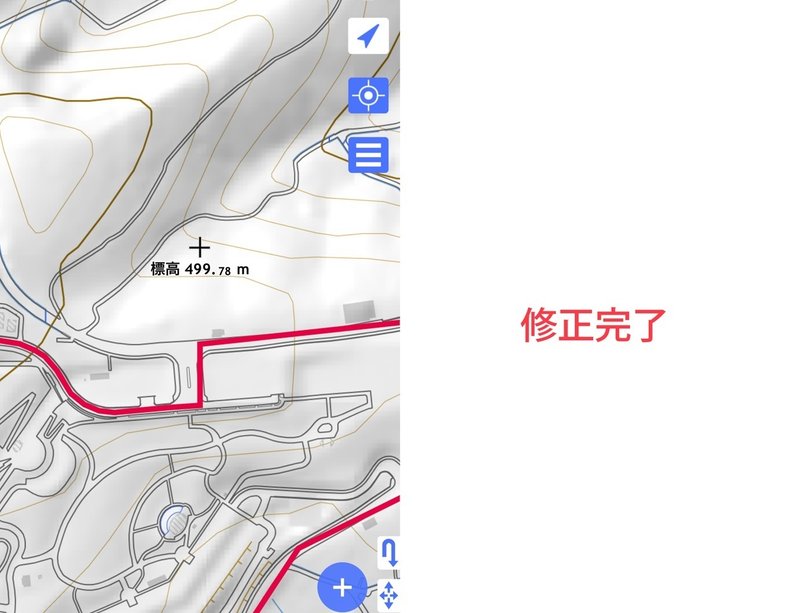
この記事が気に入ったらサポートをしてみませんか?
